突然有一天,我在通讯录里发现了一个不认识的人。
上帝,你是谁?我什么时候加了你的?我真的不记得了,但是又不好意思问。这个人的名字印象深刻,但我还是记不太清楚。应该做好记录的。
好了,该整理微信通讯录了。
其实我也可以维持现状。毕竟我的通讯录只有几百人,应付突发事件绰绰有余。但是转念一想,我要成为大人物了。以后粉丝越来越多怎么办?

首先,添加好友时,微信没有分组功能,只能设置备注和标签,很容易忘记。其次;没有正式的评论,很容易错过重要的信息。最后,在设置标签的时候,很容易忘记之前是怎么设置的,所以总是反反复复,来来回回的改,感觉很累,不喜欢。
接下来我教你如何一次性整理好微信通讯录(尤其是你从来不关注的时候)
工具:电脑,wps excel (office也可以),微信网页版,微信电脑版
第一步是将通讯录组织成excel表格
在线教程大致有三种。
第一种是通过收费软件导出通讯录文本。我不敢尝试这种方法。信息泄露了怎么办?
第二个是用微信的通讯录助手功能,但是我到处都找不到,大概是没有这个功能了。
三是告诉你如何复制微信通讯录的昵称,真的很有用。(左侧扩展链接)
第四个就是我要说的——我的方法。
1。删除删除了您的好友并且很长时间没有联系您的人(可选)
这个操作网上也有详细介绍,方法很多。例如,使用群组助理发送消息。如果对方删除你,会有系统提示信息。或者,通过创建群聊,一次选择39个人,创建群聊后可以看到系统提示信息。
2。学会用第三种方法把微信通讯录的昵称复制到Excel
操作步骤如下:
(1)用IE浏览器登录微信网页版
(2)将页面缩放至10%(比例越小越方便复印,主要看眼力;如果人不多,或者看不清,变焦比可以大一点,只需要多操作几次)
(3)选择第一个联系人;选中所有页面Ctrl+A,然后Ctrl+C,将选中的内容全部复制粘贴到excel中(提示:快捷键Ctrl+V,或者右键只粘贴文字;就算贴了奇怪的格式,影响也不大。强迫症患者在后期处理文档时可以修改格式,删除不必要的图案)。
(4)回到网页版微信(提示:Alt+Tab),点击键盘上的“Page Down”键(如果是小键盘,可能要同时按Ctrl),翻页到下一个联系人界面,继续重复步骤3,直到复制完毕;在复制的过程中,如果page down一次稍微翻页(复制很多重复的联系人),多按几次再复制,减少重复劳动。
3。整理刚刚复制的excel表格
(1)确保刚刚复制的所有联系方式都在同一列。
(2)选中该列,点击菜单栏中的〖数据〗→〖删除重复〗。
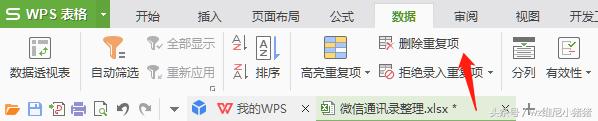
删除重复项
(3)删除联系方式数据栏的前几行无用信息。
(4)删除剩余的无用信息(通讯录中与联系人无关的信息);如果第一行有空网格,先去掉空网格,点击菜单栏中的【自动过滤】;过滤出你需要的信息(点击右下角,勾选是,不勾选是)

1筛选

筛选2
(5)将过滤后的一整列信息复制到其他列。
(6)检查过滤后的数据是否接近通讯录中的联系人总数(一般微信通讯录会统计自己和【文件传输】等非实际联系人);如果扣除非实际接触人数正确,此栏数据可以进一步处理。
第一步做好了,后续的处理可以自己做,也可以等我更新!








